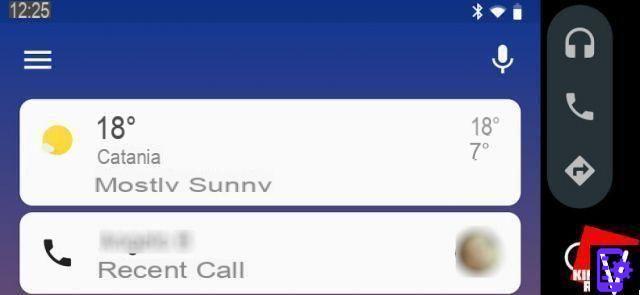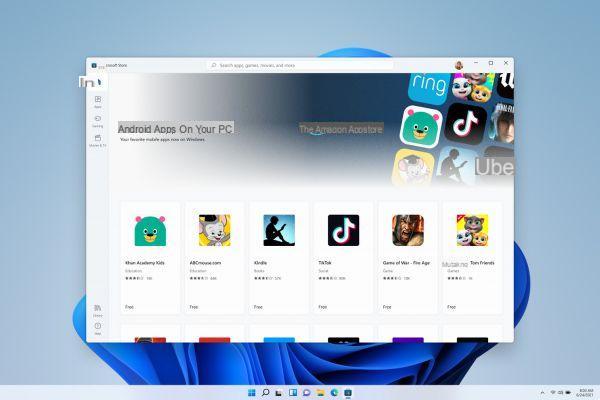Erros podem ocorrer de vez em quando e problemas de colisão com alguns aplicativos em seu dispositivo Android (Samsung, Huawei, Redmi, Xiaomi, LG, etc.). Travar um aplicativo é basicamente uma "falha" que faz com que o aplicativo não abra ou um feche automaticamente depois de algum tempo está aberto. É realmente um problema irritante que o impede de usar aplicativos em seu telefone e às vezes o impede de realizar atividades importantes como fazer uma chamada, ver um e-mail no aplicativo Gmail, navegar na Internet ou apenas jogar.
Existem várias razões pelas quais este problema ocorre batida, mas é principalmente devido ao fato de que Google Play Store ele atua no dispositivo e às vezes o faz incorretamente. No guia a seguir, veremos como resolver o problema de travamento do aplicativo no Android. Por conveniência, dividiremos o artigo em 3 partes:
- Parte 1. Por que alguns aplicativos travam no Android?
- Parte 2. Como corrigir problemas de travamento de aplicativos Android?
- Repare o sistema operacional Android para corrigir a falha do aplicativo
Parte 1. Por que alguns aplicativos travam no Android?
Existem vários motivos pelos quais uma falha ou problema de falha pode ocorrer com alguns (ou todos) os aplicativos em um dispositivo Android. Aqui estão as causas mais frequentes:
1. Os dados da Google Play Store são desinstalados
Um dos possíveis motivos é que os dados da Google Play Store foram desinstalados ou removidos do dispositivo. Essa desinstalação pode causar travamento ou problemas de funcionamento do aplicativo no Android.
2. Problema com os pacotes do Google Apps
Seu telefone tem pacotes de aplicativos do Google e, se houver um problema com eles, isso pode fazer com que os aplicativos sejam forçados a fechar em seu dispositivo.
3. A Google Play Store enlouquece
Se o aplicativo Google Play Store deu errado e não está funcionando corretamente, seu telefone pode estar exibindo diferentes tipos de
Parte 2. Como corrigir problemas de travamento de aplicativos Android?
Agora vamos ver quais são as possíveis correções que você pode aplicar para se livrar desse problema em seu telefone e continuar usando os aplicativos que estão falhando agora.
1. Desinstale as atualizações no Google Play
Uma das maneiras de contornar alguns problemas de travamento de aplicativos é desinstalar as atualizações da Google Play Store em seu dispositivo.
a) Vá para Configurações> Aplicativos e notificações> Google Play Store em seu dispositivo.
b) Toque nos três pontos no canto superior direito e escolha Desinstalar atualizações.
Em seguida, tente novamente usar os aplicativos que travaram ou fecharam repentinamente. Se o problema persistir, tente as seguintes soluções.
2. Limpe o cache e os dados do aplicativo com falha e do Google Play
Os arquivos de cache e de dados costumam ser o motivo pelo qual um aplicativo falha e fecha repentinamente. Limpar o cache e os dados do Google Play ou do aplicativo incorreto deve corrigir o problema.
a) Vá para Configurações> Aplicativos e notificações> Google Play Store em seu telefone.
b) Toque arquivamento e então toque Apagar Dados e Limpar cache um por um

Tente fazer a mesma coisa com o aplicativo que não está funcionando corretamente.
3. Limpe “partição de cache” no modo de recuperação
A partição de cache no Android contém muitos arquivos de cache e redefini-la pode corrigir os problemas do dispositivo.
a) Reinicie seu dispositivo Android no modo de recuperação. Encontre a combinação de teclas para entrar no modo de recuperação. Na maioria dos telefones Android, você deve pressionar e segurar os botões ao mesmo tempo Aumentar o volume, Home e alternando para entrar no modo de recuperação
b) Use os botões de volume para escolher a opção Wipe Cache Partition e exclua tudo na partição de cache.
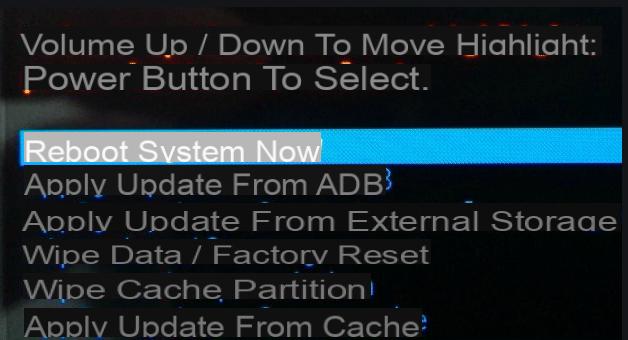
Feito isso, tente usar os aplicativos que apresentam problemas de funcionamento.
Repare o sistema operacional Android para corrigir a falha do aplicativo
Se você não pode consertar o batida com nenhum dos métodos acima, então você só precisa tentar consertar o sistema operacional do seu dispositivo. Isso, por sua vez, corrigirá muitos outros problemas presentes em seu dispositivo.
Você pode usar um programa chamado ReiBoot para Android para reparar o sistema operacional em seu dispositivo Android. Esta ferramenta permite que você corrija quaisquer problemas com o sistema principal do seu dispositivo e repare todo o telefone de acordo. Ao reparar o sistema operacional, até mesmo aplicativos travados podem ser reinstalados e devem funcionar sem problemas.
Conecte o dispositivo Android ao computador usando o cabo USB clássico. Depois de fazer esta conexão, clique no botão verde Reparar agora.

Na tela do programa, você notará a presença das seguintes notas importantes que você deve saber antes de prosseguir com o reparo do telefone:
- O reparo pode causar perda de dados do seu telefone. Portanto, é aconselhável fazer backup do seu telefone Android antes de reparar o sistema operacional.
- Se você estiver conectado a uma conta do Google ou Samsung no dispositivo, anote o nome de usuário e a senha, pois você pode precisar deles ao reparar o sistema operacional.
Assim que o processo de reparo for iniciado, o programa solicitará que você baixe o firmware correto e compatível para o seu telefone. Configure os detalhes do seu telefone e, em seguida, faça o download do firmware.

Quando o download for concluído, clique no botão Reparar agora para continuar.

No final da operação, o programa irá notificá-lo e o dispositivo será reiniciado automaticamente. Nesse ponto, tente usar novamente os aplicativos que travaram (possivelmente reinstale-os se tiverem sido desinstalados) e verifique se tudo funciona corretamente.